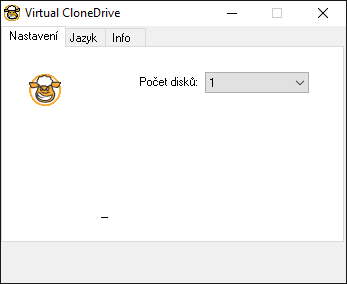Instalace je však naštěstí možná i bez vypalování, a to za použití virtuální DVD mechaniky, respektive prostřednictvím nástroje Virtual CloneDrive. Nahrajte si tento program do počítače, instalujte ho a nastavte. Nejprve zvolte typy souborů, které chcete s tímto nástrojem asociovat. Po spuštění se Virtual CloneDrive zobrazí jako nový disk v Průzkumníku Windows. Klikněte na něj pravým tlačítkem myši a z kontextové nabídky vyberte »Virtual CloneDrive | Mount…«. Vyberte ISO soubor, se kterým chcete pracovat, a potvrďte. Tím ho propojíte s virtuální mechanikou. S obsahem image pak můžete pracovat, jako by šlo o vypálený disk. Pokud už ho nebudete chtít používat, v kontextové nabídce vyberte »Unmount«.
Operační systém Windows 8 a novější si už umí s ISO soubory poradit bez dodatečných nástrojů. Stačí na příslušný soubor poklepat myší.

Koupit časopis Chip
Chip je možné číst v tištěné nebo v digitální podobě na mobilech, tabletech a počítačích.